Содержание
- 1 Как обновить ПО на телевизоре Samsung — пошаговая инструкция
- 2 Как понять, что нужно обновить прошивку
- 3 Что нужно, чтобы обновить телевизор
- 4 Действия по установке ПО на телевизоре Samsung
- 5 Проблемы и их решения
- 6 Как обновить прошивку на телевизоре Samsung через интернет
- 7 Какие телевизоры можно обновить через интернет
- 8 Как обновить прошивку телевизора
- 9 Как обновить ПО для телевизора Samsung
- 10 Что потребуется
- 11 Какую прошивку выбрать
- 12 Как обновить прошивку
- 13 Обновление через интернет
- 14 Обновление через USB
Как обновить ПО на телевизоре Samsung — пошаговая инструкция
Периодическое обновление программного обеспечения требуют все устройства, работающие на нём. Это касается компьютеров, ноутбуков, телефонов и теперь уже телевизоров. Это требуется для того, чтобы устройство продолжало нормально функционировать, не происходило сбоев в работе и доступ к интернету был стабилен. Обновление прошивки является обязательным, потому что в новой версии устраняются существующие проблемы. Однако не все пользователи знают, как обновить Самсунг, и боятся что-либо менять. Но фактически бояться нечего, потому что новая прошивка становится на устройство легко. Разберём подробнее, как правильно обновить ПО.
Как понять, что нужно обновить прошивку
Обновление ПО для Samsung требуется в том случае, если:
- Самсунг Смарт ТВ перестал стабильно работать, периодически сбоит, не включаются программы или отключается трансляция;
- скорость реакции телевизора на команды стала медленнее;
- не работают приложения.
Версий прошивок может быть несколько, и для того чтобы скачать необходимую, внимательно читайте описания к ним. Там указывается, какие проблемы были устранены и что полезного добавили разработчики в новую версию.
Что нужно, чтобы обновить телевизор
Чтобы не мучиться от некорректной работы телевизора Самсунг, потребуется перепрошить программное обеспечение. Выполнить это можно несколькими способами:
- Через флешку.
- Через интернет.
Специалисты рекомендуют скачивать обновление на флешку, а потом с неё уже устанавливать на телевизор. Этот способ считается наиболее безопасным. Во время обновления по интернету может прерваться соединение, и тогда загрузка в лучшем случае прервётся, в худшем некорректно установится, и тогда вы вообще не сможете ничего сделать со своим ТВ-устройством. Прежде чем приступать, убедитесь, что ваш Смарт ТВ нуждается в обновлении. Также проследите, чтобы ПО было совместимо с моделью ТВ, потому что иначе оно может установиться некорректно или не установиться вообще.
Как узнать правильную версию прошивки?
Особенностью программ является то, что они предназначены для определённых моделей телевизоров. Производители сделали это из-за того, что каждая ТВ панель отличается друг от друга техническими характеристиками и возможностями. Поэтому, отправляясь на официальный сайт производителя искать необходимую прошивку, обязательно укажите в поиске свою модель ТВ. Если вы не знаете, как точно называется модель, то посмотрите в документах, которые шли в комплекте, или по наклейке на задней стенке корпуса.
К тому же желательно знать версию ПО, установленную в данный момент на устройстве. Это необходимо для сравнения с той версией, которая имеется на сайте. Для того чтобы найти эти данные потребуется:
- Зайти в «Меню», войти в пункт «Поддержка» и «”Обновление ПО».
- Сравните версию ПО на ТВ-панели и ту, что предлагается на сайте.
- Если на сайте версия выше, то её нужно скачать, если ниже или такая же, то обновление не требуется.
Действия по установке ПО на телевизоре Samsung
Если после всех манипуляций и сверок выяснилось, что необходимо установить новое программное обеспечение, то перед началом прочтите прилагаемую к файлу информацию. Возможно, там указывается способ установки или что-то ещё полезное. Если все данные подходят, то нужно сказать файл на компьютер, а потом перенести его на флеш-накопитель. При этом специалисты рекомендуют брать для этих целей пустую флешку, предварительно отформатированную.
По сети можно обновить только Смарт ТВ, если этой функции на телевизоре нет, то только через флешку.
Выполните следующие действия для установки нового ПО:
- Если файл, который был скачан, архивный, то его необходимо разархивировать. Чтобы это сделать, клацните 2 раза на него курсором мышки и начните распаковку, нажав на «Extract».
- После этого переписать данные на флешку и вставить её в USB-порт на ТВ-устройстве.
- Запустить установку, пройдя в пункт «Поддержка», потом «Обновление ПО», далее выбрать «по USB» и поставить отметку «Да».
- Дождаться окончания установки.
Второй вариант обновления по интернету. Необходимо выполнить следующие действия:
- Войти в «Меню» и выбрать «Поддержка», потом «Обновление ПО».
- Если последний пункт меню недоступен, то перезапустите телевизор, т.е. выключите его и через 3 минуты включите. Если пункт всё ещё недоступен, проверьте соединение с интернетом.
- Выбрать пункт «Обновить сейчас». Смарт ТВ самостоятельно проверит наличие доступного обновления, и если оно есть, то предложит его установить. Ответить «Да».
- Дождитесь обновления прошивки. После успешного завершения установки телевизор самостоятельно перезагрузится.
Что делать, если «слетела» прошивка?
Бывают случаи, когда программное обеспечение на телевизоре плохо работает, а со временем совсем ломается или, как говорят, «слетает». Менять ПО надо уже тогда, когда наблюдается частое зависание ТВ-панели или отказ реагировать на выбор приложений. В этом случае сложно будет что-либо сделать через имеющееся ПО и обновить его по сети. Лучше воспользоваться флешкой и установить ПО оттуда.
Признаки некорректной работы прошивки:
- подвисание телевизора Самсунг на стартовой картинке;
- нет подсветки;
- отсутствует изображение;
- картинка отображается в режиме тепловизора;
- искажаются символы в меню;
- смещение изображения в сторону или отображение только половины экрана.
Обновить прошивку на телевизоре Samsung через интернет можно только у тех моделей, которые имеют функцию Смарт ТВ. В противном случае придётся воспользоваться флешкой и выполнить следующие действия:
- отформатировать флеш-накопитель;
- скачать ПО на компьютер и при необходимости разархивировать его;
- сохранить ПО на флешку и вставить её в телевизор;
- запустить обновление и дождаться его окончания.
Проблемы и их решения
Иногда возникает ситуация, когда не получается установить обновление прошивки на Samsung. Возможно, после запуска процесс установки нового ПО не начался или через некоторое время прекратился. Преждевременное прекращение может возникнуть по причине прерывания связи с роутером, поэтому специалисты настоятельно рекомендуют проводить установки нового ПО прошивки через USB-флешку.
Чтобы заново запустить процесс корректировки ПО, выполните следующие действия:
- Запустить процесс снова.
- Выполнить обновление через USB.
- Если выполняли до прерывания через USB, и не получилось, возьмите другую флешку.
Если ТВ-устройство не на Андроиде, то необходимо:
- Нажать кнопку Home.
- Выбрать «Установка», затем «Обновление ПО» и пункт «Через Интернет».
В случае, если приведённые способы не помогли обновить ПО на телевизоре, то вызовите мастера.
Как обновить прошивку на телевизоре Samsung через интернет
Какие телевизоры можно обновить через интернет
Только Smart-телевизоры. Если телевизор не Smart, прошивку обновляют через USB-флешку.
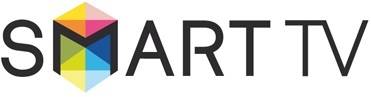
ПО ТЕМЕ:
Как обновить прошивку телевизора через флешку
Как обновить прошивку телевизора
-
Подключите телевизор к интернету.
-
Войдите в меню телевизора.
Как войти в меню
ПО ТЕМЕ:
Как узнать серию и год выпуска телевизора
На кнопочном пульте нажмите кнопку «MENU»
.
На телевизоре R, M, N, Q, LS, K-серии нажмите кнопку «HOME»
, пролистайте влево и выберите пункт «Настройки» на экране телевизора.
На смарт-пульте телевизора J-серии нажмите кнопку «MENU/123»
и выберите пункт «Меню» на экране телевизора.
На смарт-пульте телевизора H-серии нажмите кнопку «KEYPAD»
и выберите пункт «Menu» на экране телевизора.
На смарт-пульте телевизора F-серии нажмите кнопку «MORE»
и выберите пункт «Menu» на экране телевизора.
-
Выберите пункт «Поддержка».
-
Выберите пункт «Обновление ПО».
-
Выберите пункт «Обновить сейчас» или «По сети».
-
Телевизор проверит наличие новой прошивки.
-
Если новая прошивка есть, появится сообщение. Нажмите «Да».
-
Подождите, пока телевизор загрузит новую прошивку.
Не выключайте телевизор, пока обновляется прошивка.
-
Когда прошивка обновится, телевизор выключится и включится снова.
ПО ТЕМЕ:
Как узнать серию телевизора Samsung
Как подключить телевизор Samsung к интернету по проводу
Как подключить телевизор Samsung к интернету по Wi-Fi
Как обновить ПО для телевизора Samsung
Для поддержания корректной работы телевизора периодически требуется обновлять его программное обеспечение. В случае невыполнения данного процесса качество работы приложений ухудшается, может наблюдаться неадекватное поведение смарт ТВ, снижение скорости интернета. Некоторые приложения могут сообщать об ошибке работы. Иными словами, преимущества вашего устройства значительно теряются. Как обновить телевизор Самсунг самостоятельно мы рассмотрим далее.
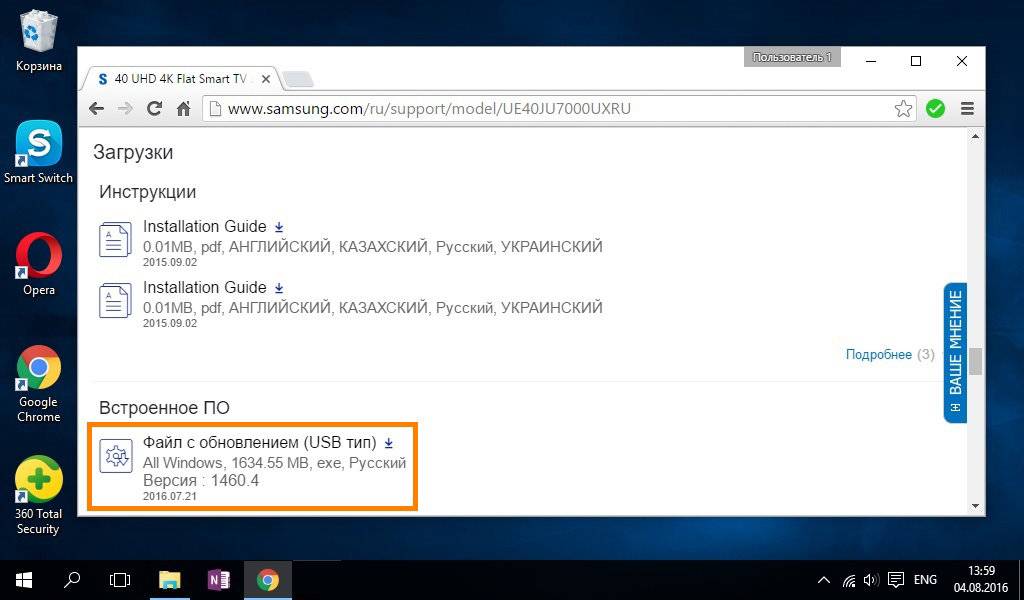
Что потребуется
Для обновления потребуется совсем немного:
- наличие свободного времени;
- наличие USB флеш-накопителя;
- наличие доступа к интернету на самом телевизоре.
Важно, чтобы флешка «читалась» устройством. Если вы решили установить более свежую версию ПО, то это можно сделать либо с помощью флешки, либо непосредственно через интернет на самом Смарте.
Какую прошивку выбрать
Правильно выбранная прошивка – это главный аспект в успешной переустановке программного обеспечения. Каждая модель телевизора имеет свой набор приложений. Поэтому важно скачать версию прошивки, которая содержит все требуемые программы. Чтобы узнать комплект необходимых приложений, нужно открыть официальный сайт производителя Самсунг и прочесть содержимое для конкретной модели.
Следующим шагом следует уточнить версию существующего ПО на ТВ. Сравнивая номера, определяем, какие программы следует обновить. Если номер версии ниже, чем предлагается на сайте, значит – обновлять систему требуется.
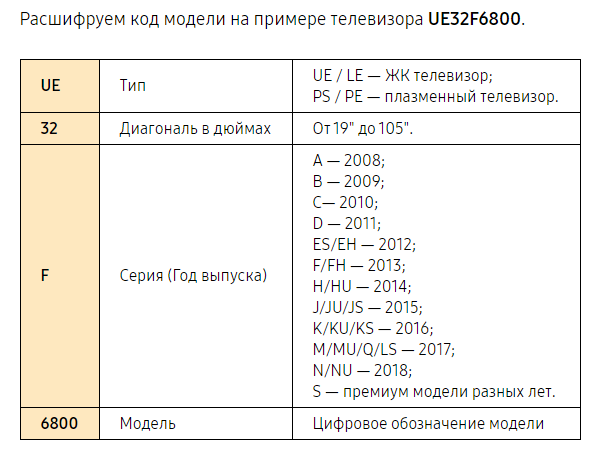
Как обновить прошивку
Обновление системы до новой версии можно выполнить двумя способами:
- автоматически через интернет-соединение на самом телевизоре;
- с помощью скачанного файла необходимой версии на флешку.
Каждый способ имеет свои достоинства и недостатки. Первый способ гораздо проще и быстрее происходит. Однако стоит обеспечить бесперебойное интернет-соединение. Это можно сделать следующими способами:
- Подключить и настроить устройство к Wi-Fi-роутеру;
- Использовать локальную проводную сеть через ТВ-маршрутизатор;
- С помощью Wi-Fi, если в Смарт ТВ встроен специальный адаптер приема.
Касательно второго способа необходимо обратить внимание на следующие аспекты:
- объем флешки должен превышать 4 Гб;
- наличие компьютера с подключенным интернетом;
- флеш-накопитель должен быть отформатированным в файловую систему FAT32;
- потребуется самостоятельно найти на официальном сайте Самсунг файл с необходимым обновлением.
Данный способ по времени выйдет дольше, чем авто-режим обновления. Однако он безопасней. В отличие от автоматического обновления через интернет, при нём не стоит переживать о внезапном прерывании установки нового программного обеспечения.
Обновление через интернет
Если вы приняли решение обновить систему автоматически онлайн через интернет на телевизоре, то стоит обратить особое внимание на скорость передачи данных и ее бесперебойность.
ВАЖНО! Необходимо быть полностью уверенными в том, что во время проведения операции интернет-соединение не прервется. В случае возникновения неприятной ситуации, исправить её несколькими нажатиями на пульте дистанционного управления не получится.
Как обновить прошивку телевизора Samsung в автоматическом режиме указано в следующем алгоритме:
- Определите серию прошивки, которую следует обновить. Для этого перейдите в меню телевизора.
- Найдите раздел «Поддержка» и выберите его.
- В вышеуказанном пункте найдите «Обновление ПО» и кликните по нему.
- В предложенном окне будет выводиться сообщение: «Обновить сейчас». Некоторые модели могут предлагать пункт «По сети».
- Система автоматически проведет проверку наличия более «свежего» ПО. После проверки необходимой версии прошивки будет выведено на экран сообщение, действие которого направлено на подтверждение проведения операции.
- При положительном выборе обновления программы, система автоматически начнет обновляться. В течение всего периода выключать устройство строго запрещено.
- После окончания загрузки ПО устройство самостоятельно перезагрузится.
Данный способ прост и быстр в исполнении. Однако существует ряд недостатков. В экстренной ситуации (пропало электричество, интернет) телевизор может превратиться в груду металлолома, которому ничем нельзя помочь. При удачном проведении работ ТВ начнет функционировать гораздо лучше.
Обновление через USB
После определения установленной версии потребуется скачать необходимый файл. Стоит обратить внимание на язык обеспечения, поскольку при его незнании установить программу будет затруднительно. После загрузки скачанный файл потребуется скинуть на флешку, заранее отформатированную в файловую систему FAT32. Далее для обновления ПО следуйте следующим рекомендациям:
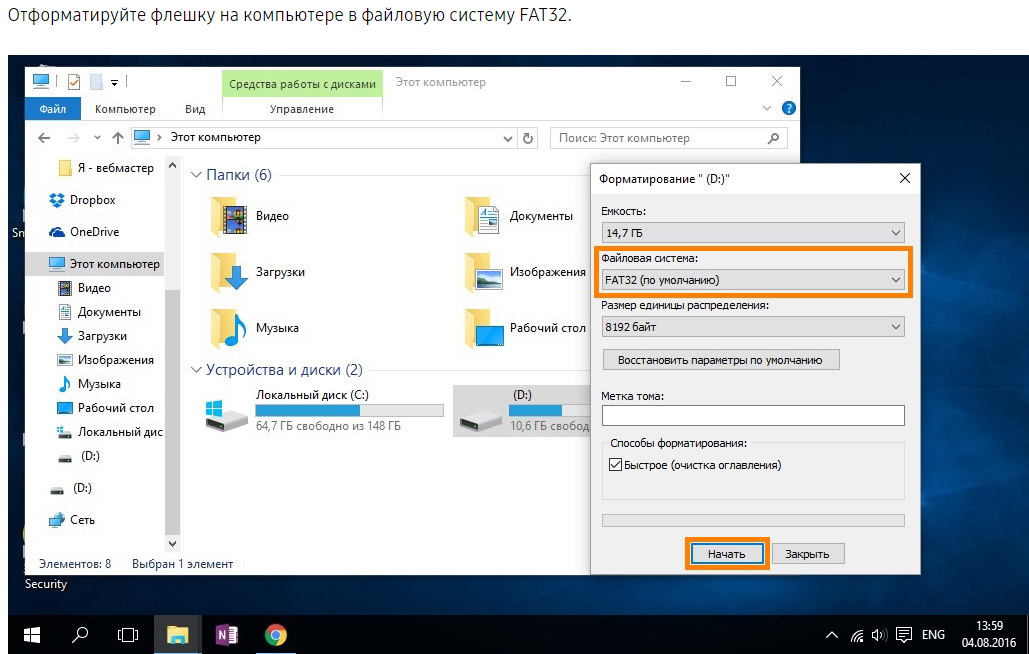
- Поскольку скачанные файлы чаще всего идут заархивированные, их нужно распаковать с помощью соответствующей программы.
- Вставьте флеш-накопитель в Смарт ТВ в соответствующий USB-разъем.
- С помощью пульта дистанционного управления войдите в меню смарта.
- Найдите пункт «Поддержка» и перейдите в него.
- В данном разделе существует функция «Обновление ПО», выбирайте.
- Система предложит несколько вариантов, среди которых нужно выбрать именно через USB-накопитель. Потребуется несколько минут для нахождения файлов на флешке.
После выполнения вышеперечисленной инструкции система начнет обрабатывать запрос в течение определенного времени. Выключать телевизор категорически нельзя. Флеш-накопитель также должен быть нетронутым в течение всего процесса переустановки. Следом обновления самостоятельно запустятся, произойдет автоматический перезапуск устройства. После включения телевизора обновленное ПО уже будет функционировать.
Обновление Samsung Smart TV необходимо делать регулярно и с некоторой периодичностью. Несмотря на затруднительность проведения данного процесса, в итоге наблюдаются существенные плюсы. Какой способ выбрать – решение остается за каждым пользователем. После перехода на обновленную версию устройство будет работать гораздо быстрее, без ошибок и сбоев, а также будет радовать новыми возможностями и функциями.

 Маршрутизатор Samsung Connect Home Smart Wi-Fi System способен выступать в роли концентратора для умного дома
Маршрутизатор Samsung Connect Home Smart Wi-Fi System способен выступать в роли концентратора для умного дома .
. , пролистайте влево и выберите пункт «Настройки» на экране телевизора.
, пролистайте влево и выберите пункт «Настройки» на экране телевизора. и выберите пункт «Меню» на экране телевизора.
и выберите пункт «Меню» на экране телевизора. и выберите пункт «Menu» на экране телевизора.
и выберите пункт «Menu» на экране телевизора.  и выберите пункт «Menu» на экране телевизора.
и выберите пункт «Menu» на экране телевизора. 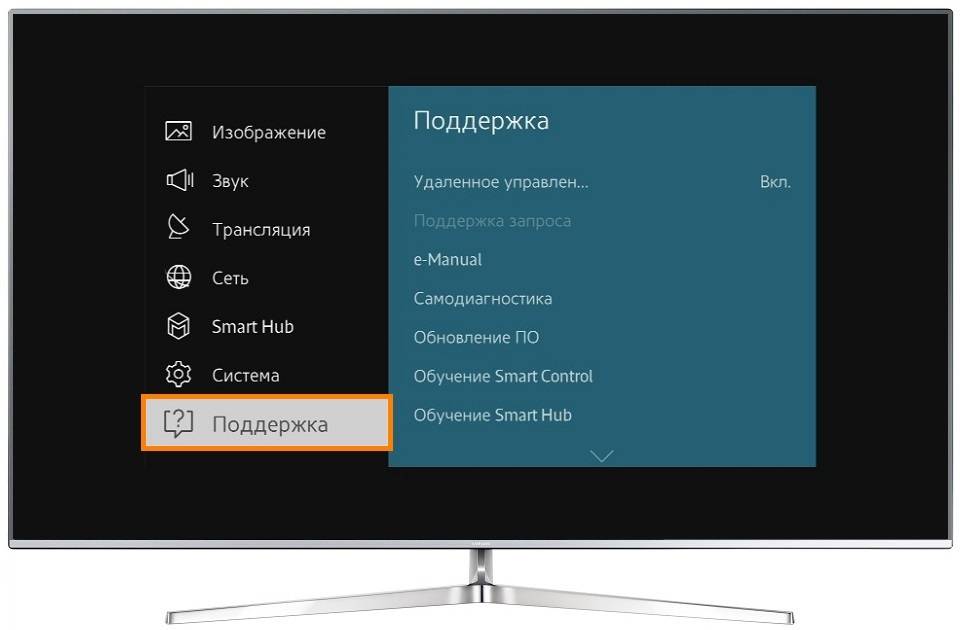
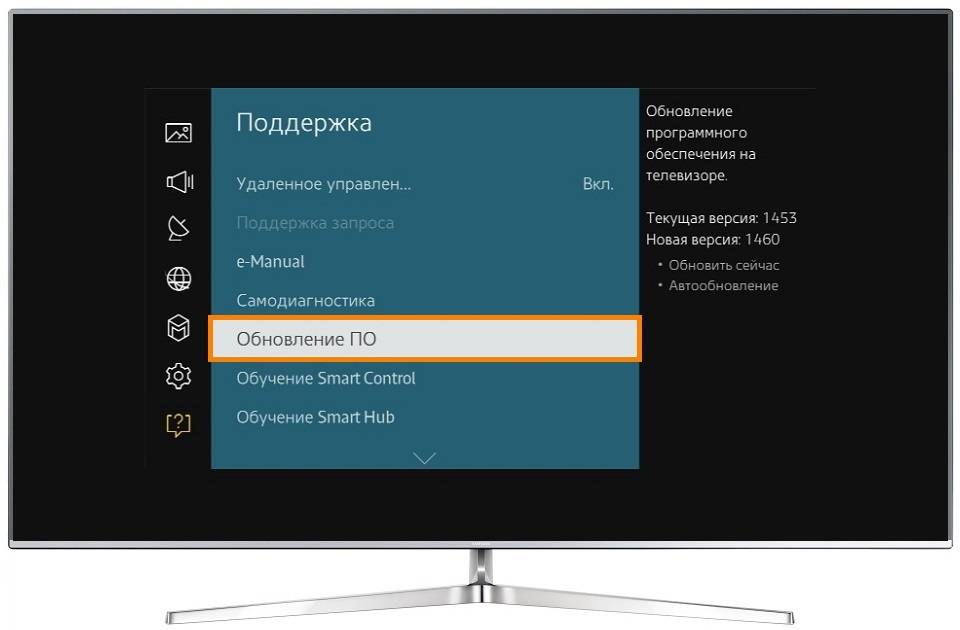
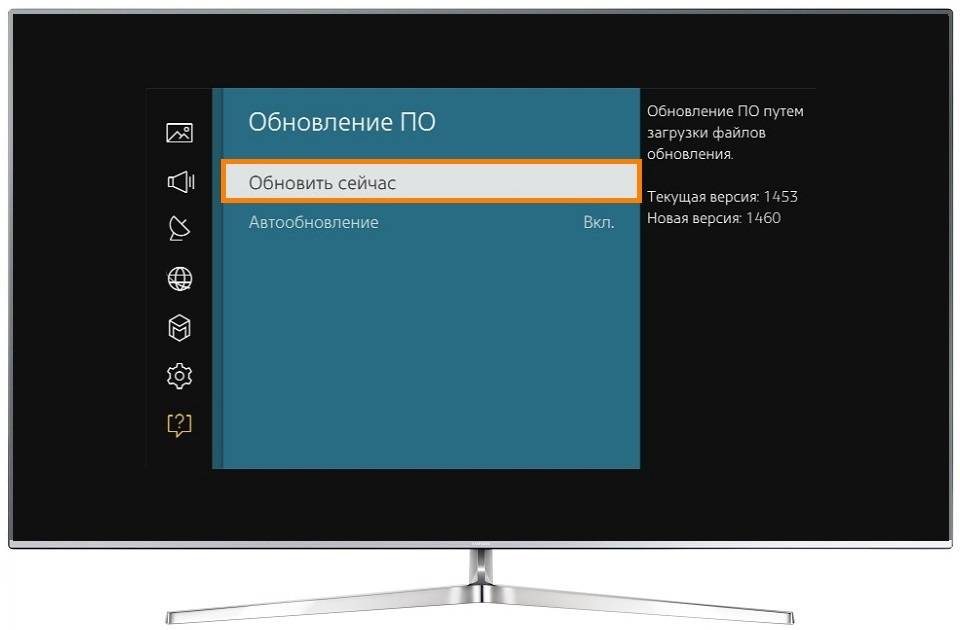

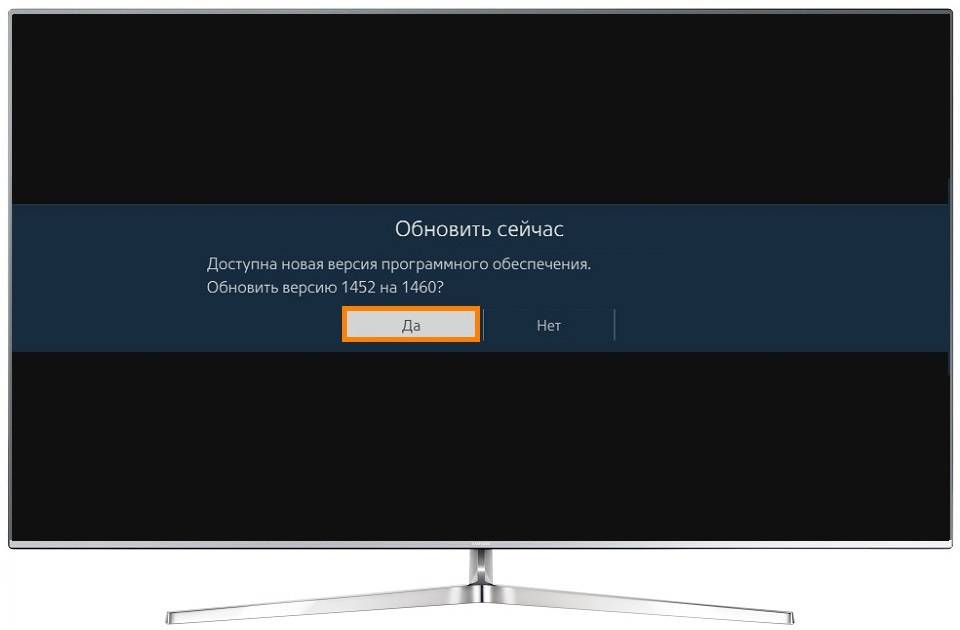
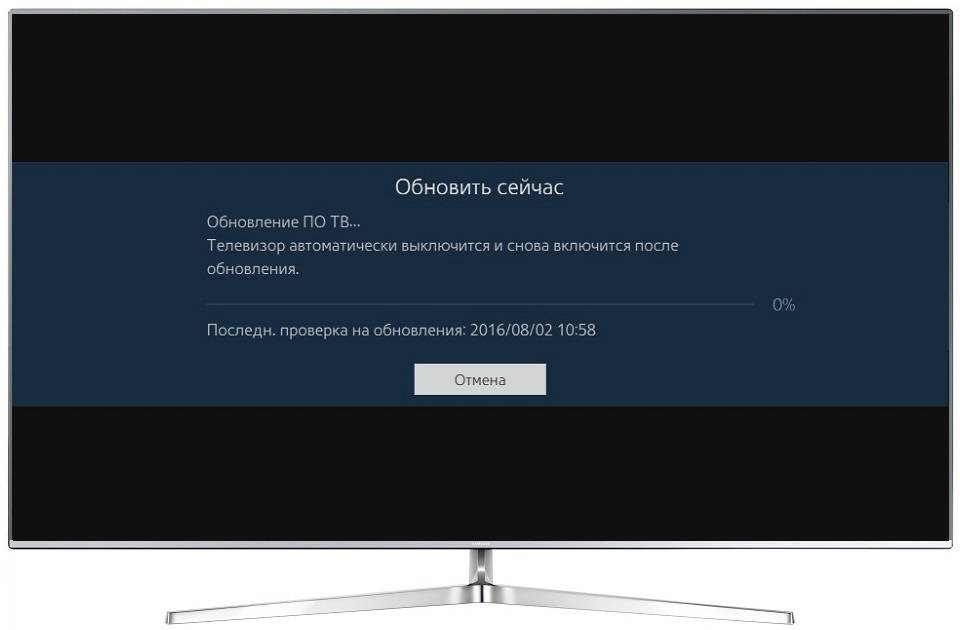

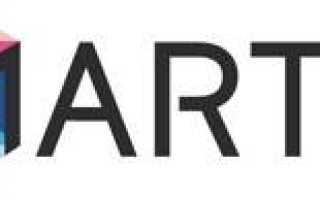
 Рассказываю, каким образом можно подключить ноутбук на windows 10 через hdmi к телевизору
Рассказываю, каким образом можно подключить ноутбук на windows 10 через hdmi к телевизору Как подключить смартфон или планшет к телевизору Samsung через Screen Mirroring
Как подключить смартфон или планшет к телевизору Samsung через Screen Mirroring Можно ли управлять телевизором с компьютера?
Можно ли управлять телевизором с компьютера? Как выбрать WI-Fi адаптер для телевизора: как определить совместимость модульных элементов
Как выбрать WI-Fi адаптер для телевизора: как определить совместимость модульных элементов